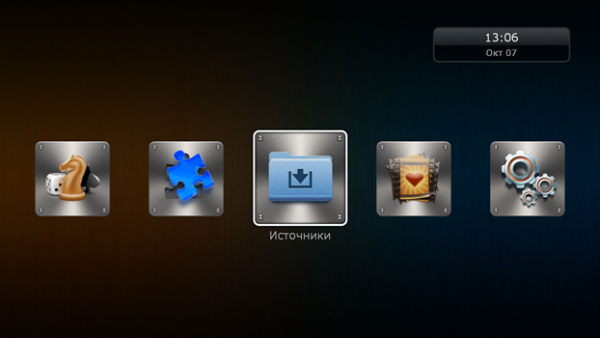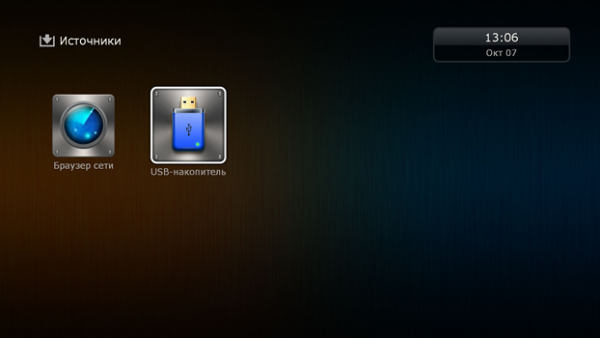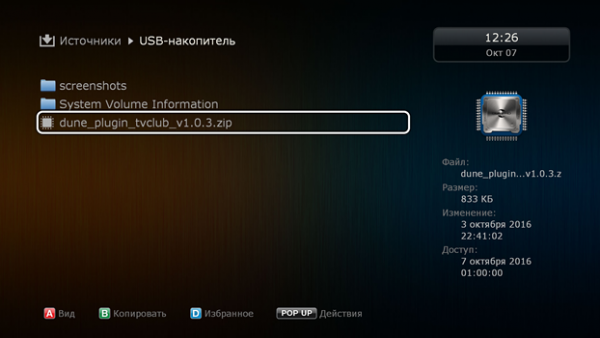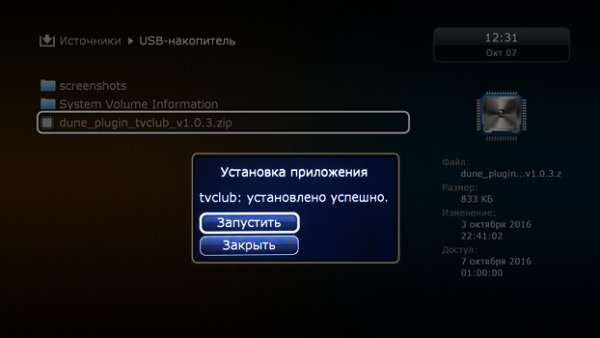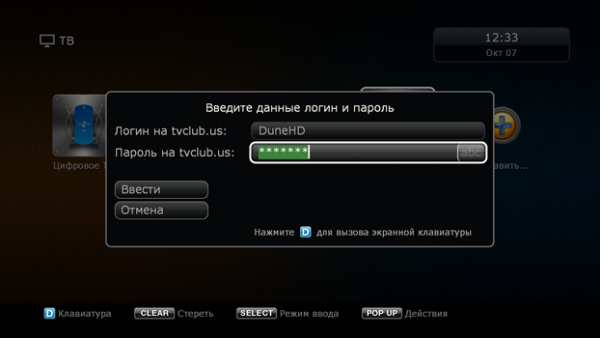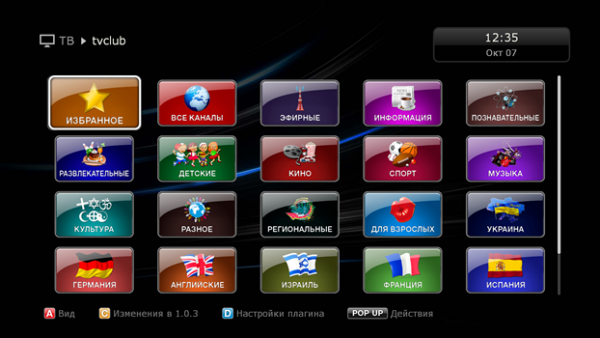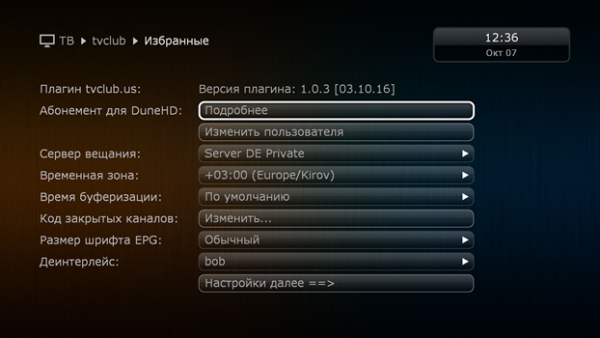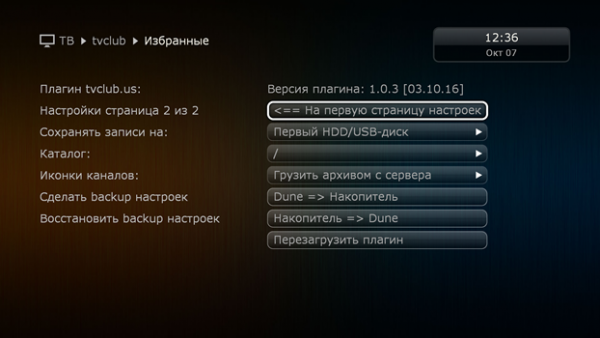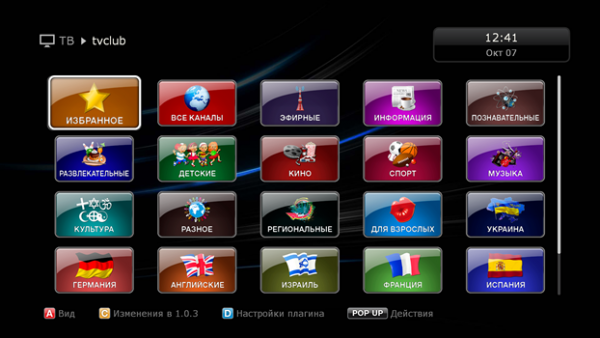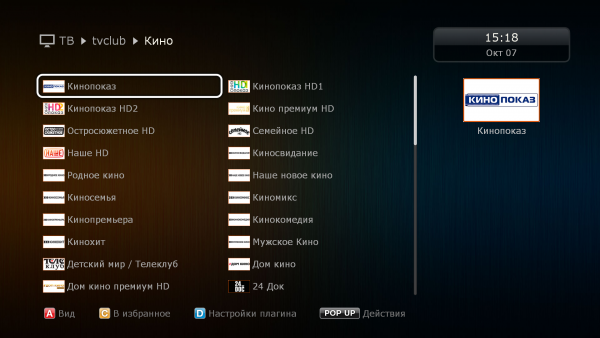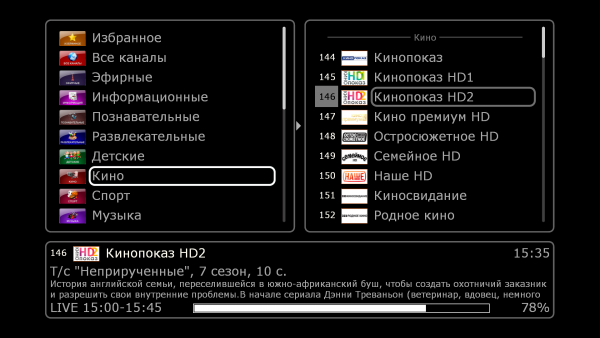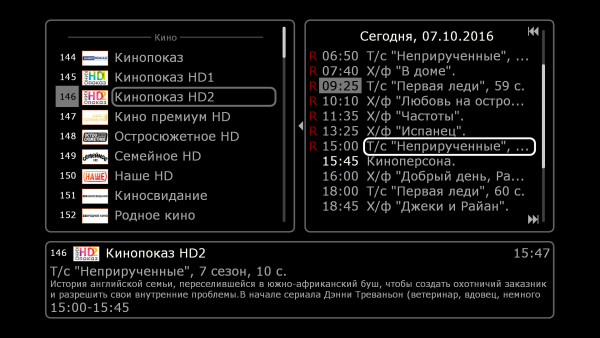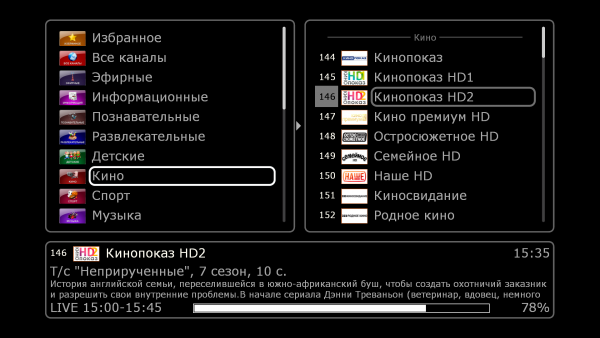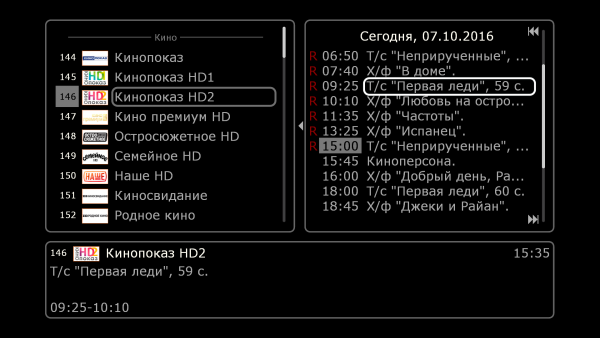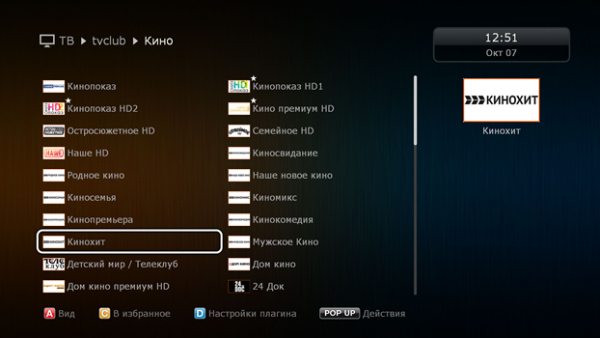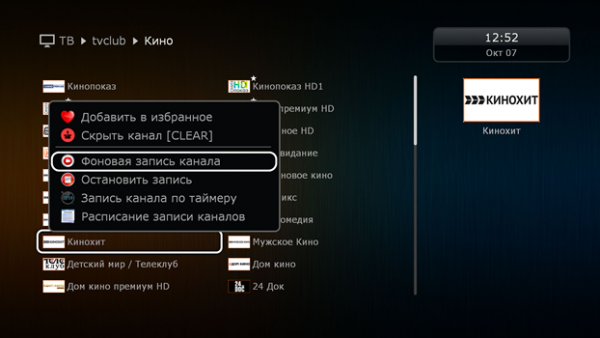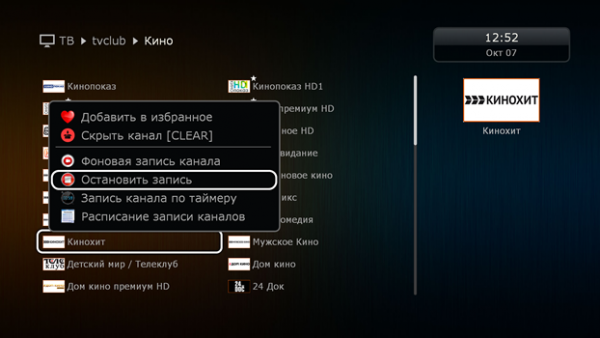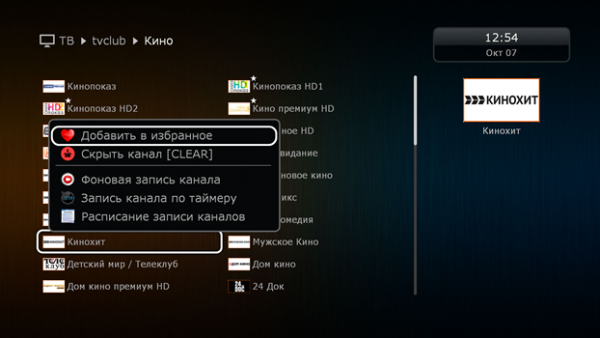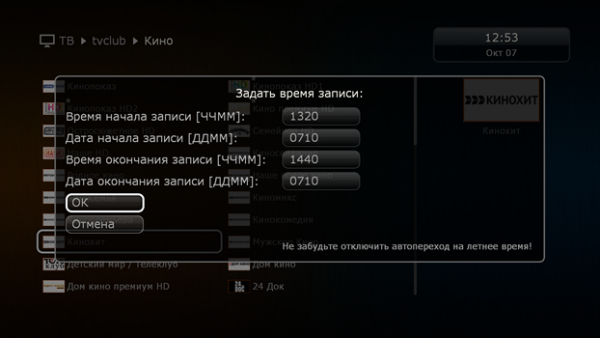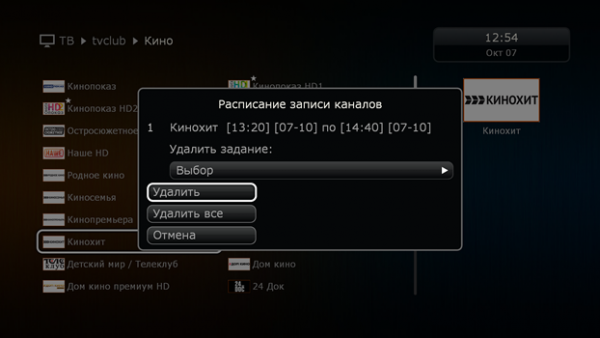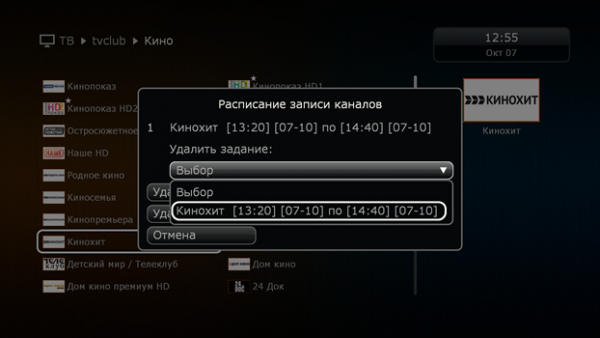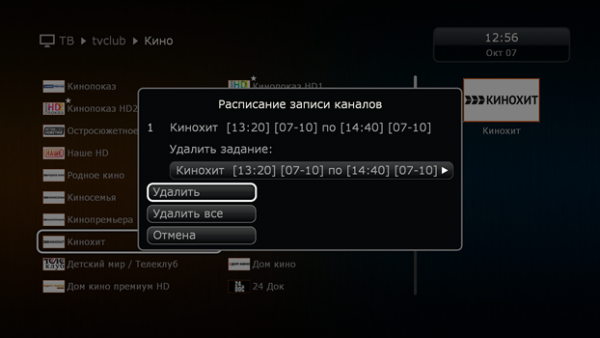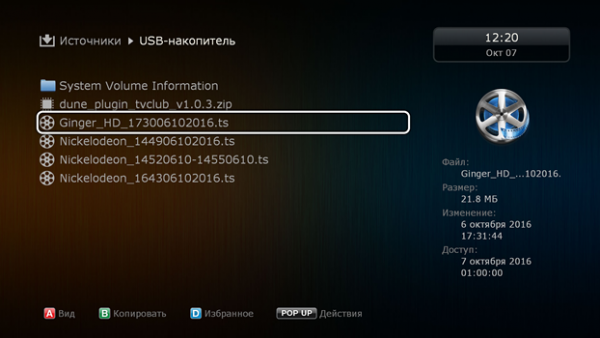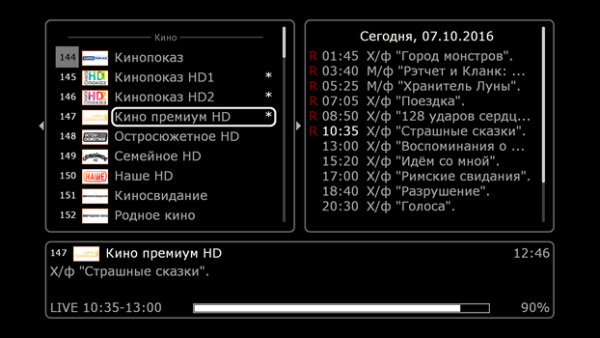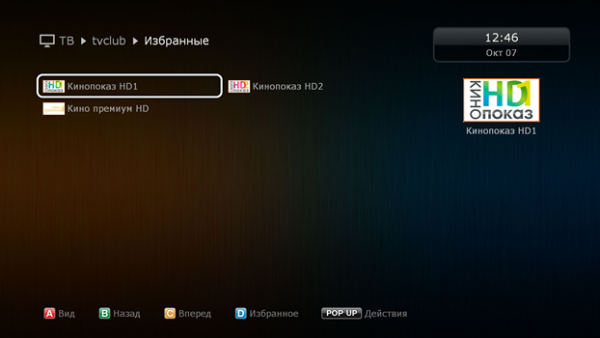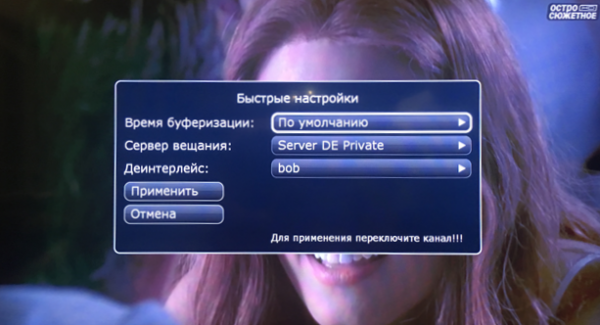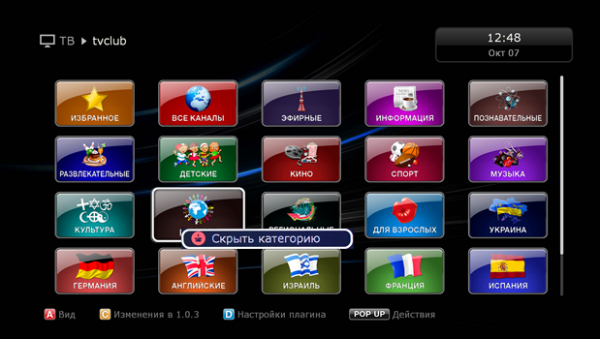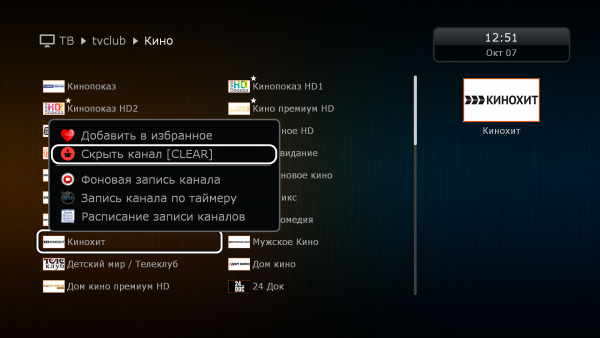Плагин для Dune HD от Igores и micha86
Данный плагин разработан Igores при незаменимом участии micha86.
Содержание
[убрать]Установка плагина для Dune HD
1. Скачиваем архив плагина на USB-накопитель:
Для моделей Dune HD TV-102:
Медиа:dune_plugin_tvclub_v1.0.7.zip - рекомендуем использовать данную версию плагина.
Медиа:dune_plugin_tvclub_v1.0.8.zip - последняя версия плагина от Igores и micha86.
Для моделей Dune SmartBox (Сочетание Dune HD и Android):
Медиа:dune_plugin_tvclub_v1.0.8_android.zip
Для моделей Dune Neo:
Медиа:dune_plugin_tvclub_v1.0.8_Neo_4k.zip
Внимание!
Плагин на USB-накопителе должен быть в zip-архиве, то есть распаковывать его не надо.
2. Вставляем USB-накопитель в приставку.
3. Включаем приставку.
4. Откроется меню приставки. Выбираем меню «Источники».
5. Выбираем «USB-накопитель».
6. В USB-накопителе выбираем плагин и нажимаем «Enter» на пульте.
7. Появится окно «Установка приложения». Выбираем «Запустить».
8. Откроется окно для ввода логина и пароля. Вводим логин и пароль, выбираем «Ввести».
9. Откроется список категорий каналов.
Настройки в плагине
В меню настроек Вы можете выбрать сервер вещания, установить часовой пояс, выбрать время буферизации и другое.
1. В списке категорий каналов нажимаем кнопку «D» (синяя кнопка). Откроется меню настроек плагина.
2. Для просмотра остальных настроек выберите «Настройки далее». Откроется продолжение меню настроек.
Для возврата на первую страницу выберите «На первую страницу настроек».
Просмотр телеканалов, телепрограммы и архива передач
Просмотр телеканалов
1. В списке категорий каналов выбираем категорию и нажимаем «Enter» на пульте.
2. Откроется список каналов. Выбираем канал и нажимаем «Enter» на пульте.
После выбора канала откроется просмотр.
Просмотр телепрограммы
1. В режиме просмотра канала нажимаем «Enter» на пульте. Откроется список категорий и список каналов по выбранной категории.
2. Выбираем канал в меню каналов и нажимаем «Вправо». Откроется меню список каналов и телепрограмма по выбранному каналу.
Для просмотра телепрограммы используйте кнопки «Вверх» и «Вниз» на пульте, предварительно перейдя в меню телепрограммы.
Просмотр архива телепередач
1. Перейдите в меню телепрограммы по выбранному каналу.
2. На программах, помеченными значком «R», есть возможность просмотра их из записи. Выберите программу и нажмите «Enter» на пульте.
После выбора программы откроется просмотр записи из архива.
Запись прямого эфира, выставить таймер для записи, просмотр записей
Внимание! Запись возможна при наличии USB-накопителя в приставке. Формат системы USB-накопителя должен быть FAT.
Включить/отключить запись прямого эфира
1. В списке каналов выбираем канал и нажимаем «POP UP» на пульте.
2. В появившемся окне выбираем «Фоновая запись канала».
3. Для того чтобы остановить запись, в списке каналов нажимаем «POP UP» на пульте и в появившемся окне выбираем "Остановить запись".
Внимание! Запись будет идти, пока Вы её не остановите или не закончится свободное место. Помните про выставленную запись!
Выставить таймер для записи
1. В списке каналов выбираем канал и нажимаем «POP UP» на пульте.
2. В появившемся окне выбираем «Запись канала по таймеру».
3. Появится окно «Задать время записи». Вводим время, дату начала и окончания записи, выбираем «ОК».
Удалить запись
1. В списке каналов выбираем канал и нажимаем «POP UP» на пульте.
2. В появившемся окне выбираем «Расписание записи каналов».
3. Откроется меню «Расписание записи каналов», в котором отображен список всех записей.
4. В строке «Удалить задание» нажимаем «Enter» и выбираем запись, которую хотим удалить.
5. Выбранная запись отобразится в строке «Удалить задание». Нажимаем «Удалить».
Если хотим удалить все записи, выбираем «Удалить все».
Просмотр записей
1. В меню приставки выбираем меню «Источники».
2. Выбираем «USB-накопитель».
3. В USB-накопителе отображается содержимое. Выбираем нужную запись и нажимаем «Enter» на пульте.
Добавление каналов в список «Избранное»
1. Открываем список каналов.
2. Выбираем канал, который хотим добавить в «Избранное» и нажимаем синюю кнопку «D» на пульте («D» - добавить или убрать канал в избранное).
Каналы помечены «Звездочкой». Это означает, что канал добавлен в «Избранное».
3. Переходим в меню «Список категорий». Выбираем «Избранное».
4. Откроется список каналов, добавленных в «Избранное».
Дополнительные возможности
Быстрые настройки
1. В режиме просмотра канала нажимаем кнопку «Setup» на пульте. Откроется меню «Быстрые настройки». В данном меню Вы можете сменить сервер вещания и время буферизации.
Скрыть категорию каналов
1. В меню «Список категорий» выбираем категорию каналов, которую хотим скрыть и нажимаем кнопку «POP UP». Появиться сообщение «Скрыть категорию». Для подтверждения нажимаем кнопку «Enter» на пульте, для отмены «Return».
Скрыть канал
1. В списке каналов выбираем канал, который хотим скрыть и нажимаем «POP UP» на пульте.
2. В открывшемся окне выбираем «Скрыть канал [Clear]».
Программа передач "Справа-налево"
В новых моделях медиаплееров Dune (Dune HD Solo 4K, Dune HD Solo Lite, Dune HD Duo 4K) - имеется поддержка отображения программы передач (EPG) в режиме Справа-Налево (Right-to-Left) для поддержки текста на иврите и аналогичных языках.
В старых моделях медиаплееров такой поддержки нет.